Tässä oppaassa syvennyt Adobe InDesign -maailmaan ja opit, kuinka voit käyttää vaihtoehtoisia asiakirja-asetuksia tehokkaasti. Opit, miten voit valmistella pain Asiakirjasi optimaalisesti, jotta voit työskennellä kahden leveämmän painolevyn kanssa, jotka sisältävät kaikki neljä yksittäistä sivua. Tänään tarkastelemme, mitä tekijöitä on otettava huomioon uuden asiakirjan luomisessa, erityisesti kun haluat huomioida erilaisia painoformaatteja.
Tärkeimmät havainnot
- Käyttämällä leveämpiä painolevyjä (170 mm) kahdelle sivulle verrattuna perinteisiin tuplasiiville.
- Leikkausvarojen ja oikeiden mittasuhteiden merkitys uuden asiakirjan luomisessa.
- Käytännön lähestymistavat asiakirjan suunnitteluun, jotka auttavat sinua toteuttamaan luovia ideoitasi eri painoformaatteja käyttäen.
Vaiheittainen ohje
Olet valmis luomaan uuden asiakirjan InDesignissa, joka perustuu leveämpiin painomuotoihin. Tässä on vaiheittainen ohje suunnitelmiesi optimaaliselle valmistelulle.
Ensinnäkin avataan esimerkkiprojekti. Kun käynnistät InDesignin ja lataat muokattavan asiakirjan, toimi seuraavasti. Ensin tarkastelet sivuvalikossa nykyistä sivujärjestystä ymmärtääksesi, miten tupla sivusi on rakennettu.
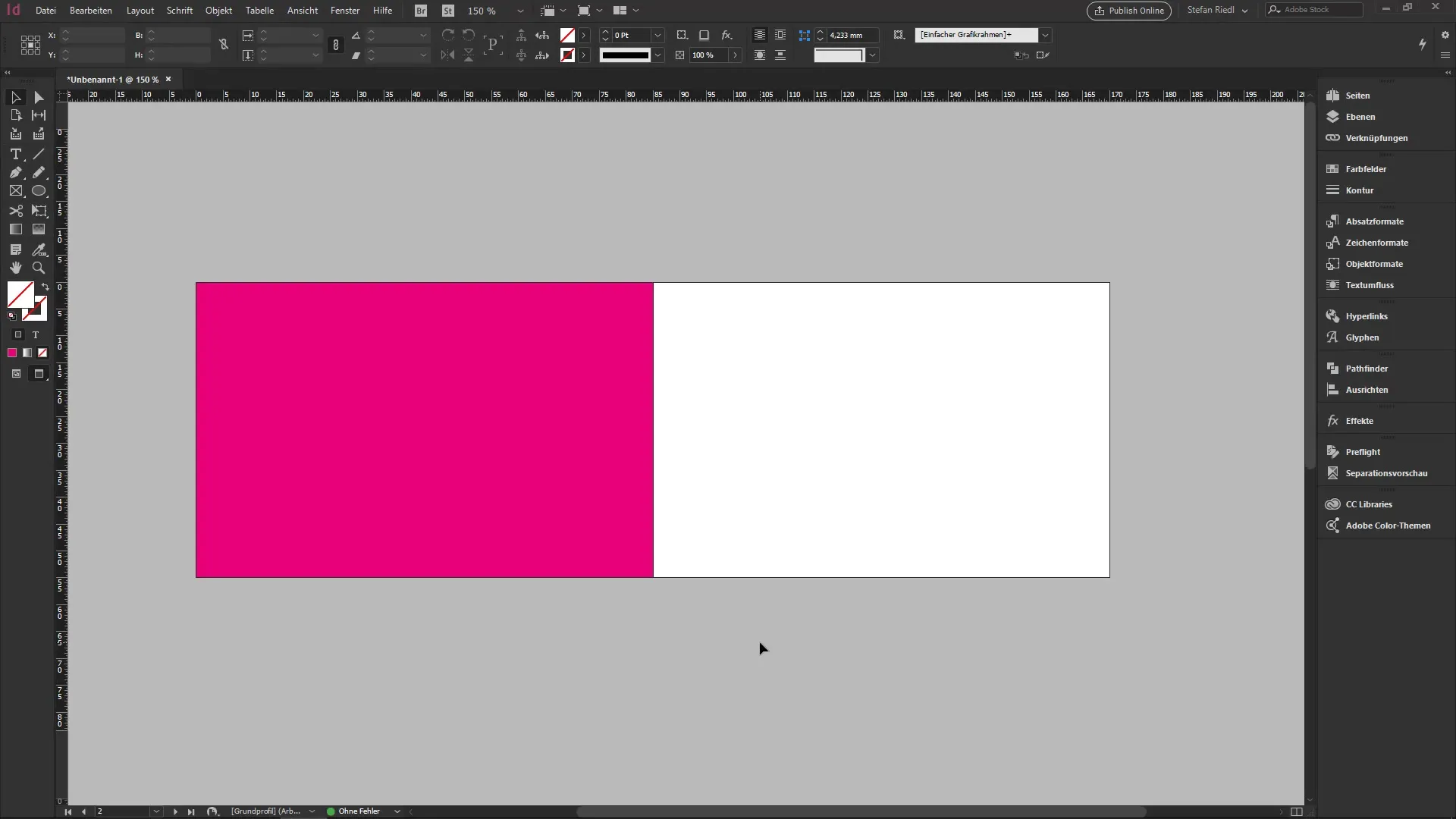
On tarpeen tehdä nopea poikkeama painoparametreista. Vierailemme painotalossa saadaksemme tarkempaa tietoa tarvittavista mitoista ja formaateista. Nämä tiedot ovat ratkaisevia varmistaaksesi, että suunnitelmasi täyttää asiaankuuluvat painovaatimukset.
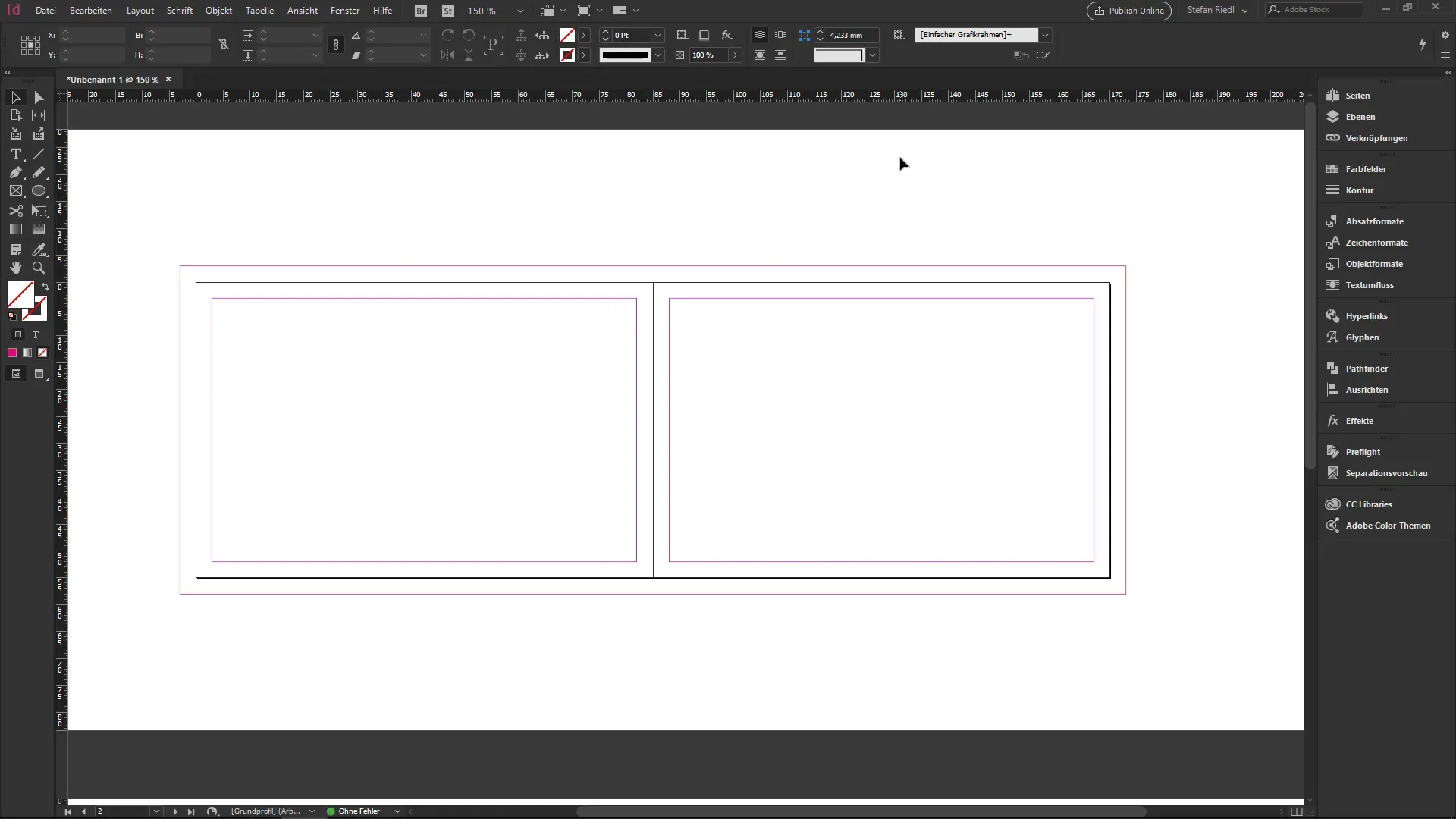
Painotalossa, esimerkiksi weprinto.de:ssä, voit valita erilaisia formaatteja. Kun tarkastellaan klubikorttia, on selvää, että mittojen on mukaututtava suljettuun muotoon. Vakiokoko 85 x 55 mm pysyy samana, mutta avoimessa tilassa mitat laajenevat 170 x 55 mm.
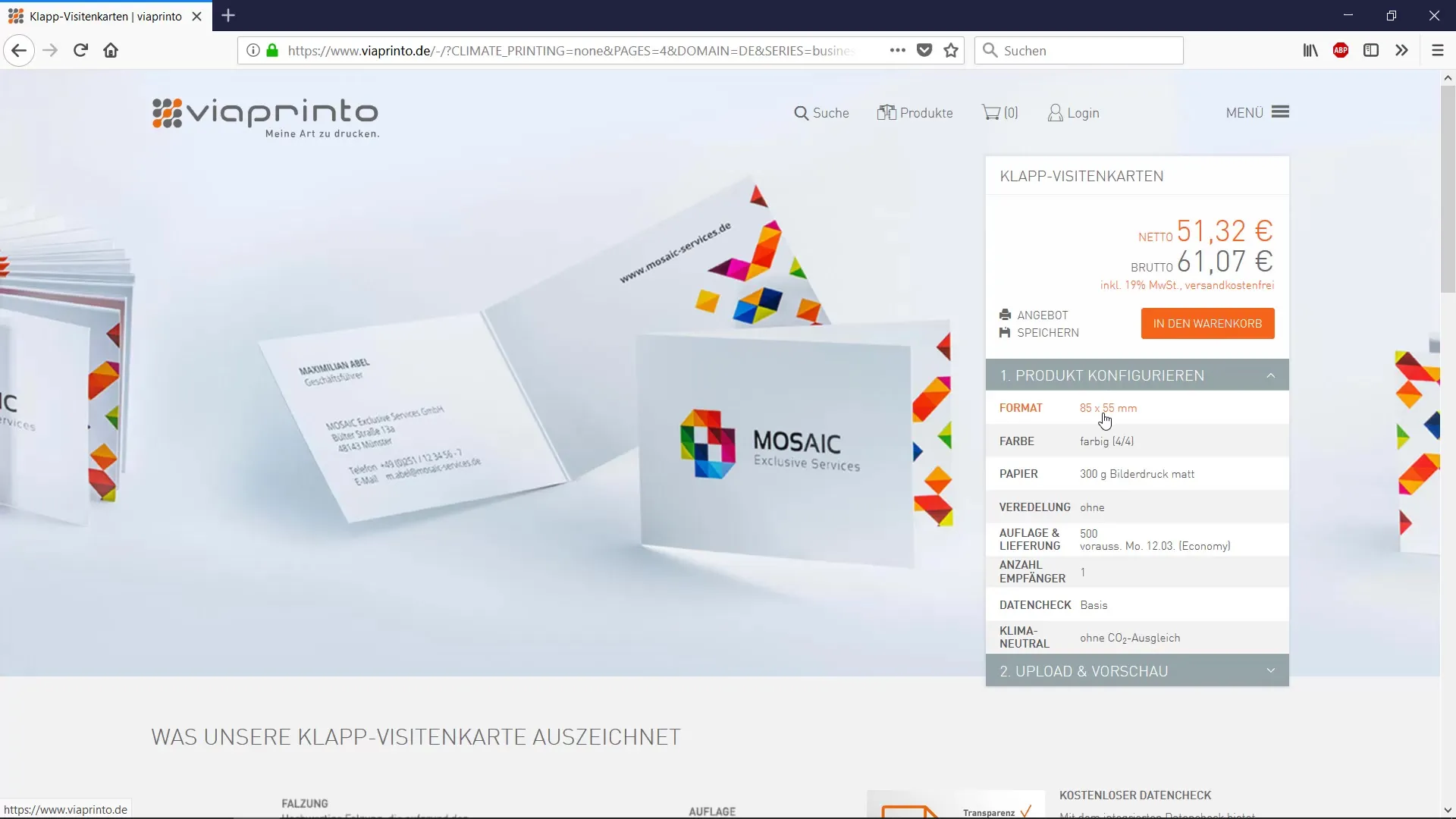
Paluumatkalla InDesigniin huomaat, että nyt olemme 170 mm leveä ja 55 mm korkea. Tässä kohtaa sinun tulee varmistaa, että et valitse tuplasiivua, vaan käytät yhden sivun muotoa.
Siirry sitten askeleen pidemmälle ja tarkastele leikkausvaroja, joita painotalosi tarvitsee. Avoimen fontin pitäisi olla 176 mm, jotta 3 mm leikkausvarat voidaan ottaa huomioon. Nämä mitat varmistavat, että painettaessa tärkeitä sisältöjä ei häviä.
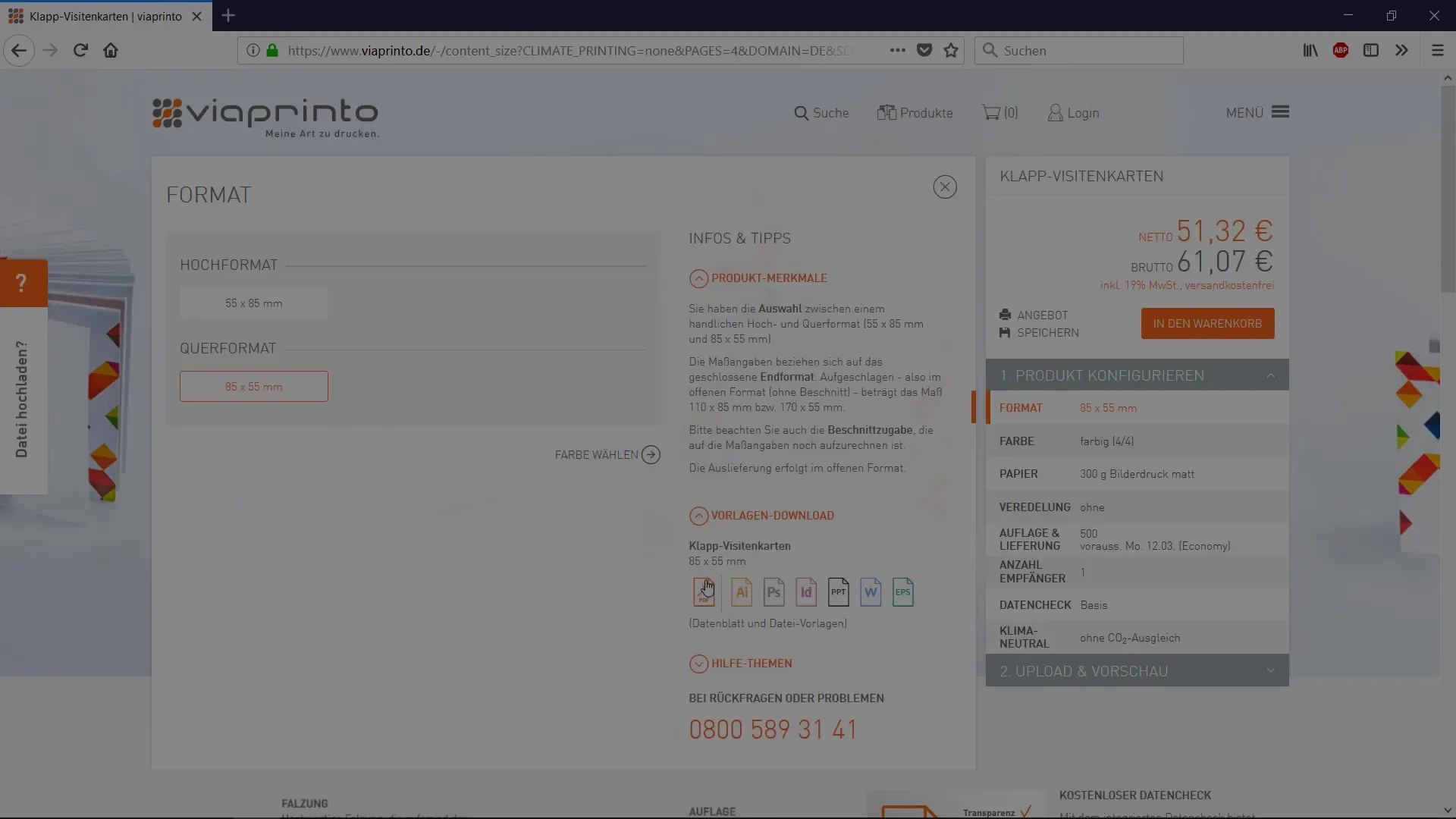
Seuraava vaihe on uuden asiakirjan luominen. Valitset leveydeksi 170 mm ja korkeudeksi 55 mm. Varmista, että sivumäärä on asetettu "1":ksi, jotta tiedoston rakenne pysyy selkeänä ja järjestyksessä.
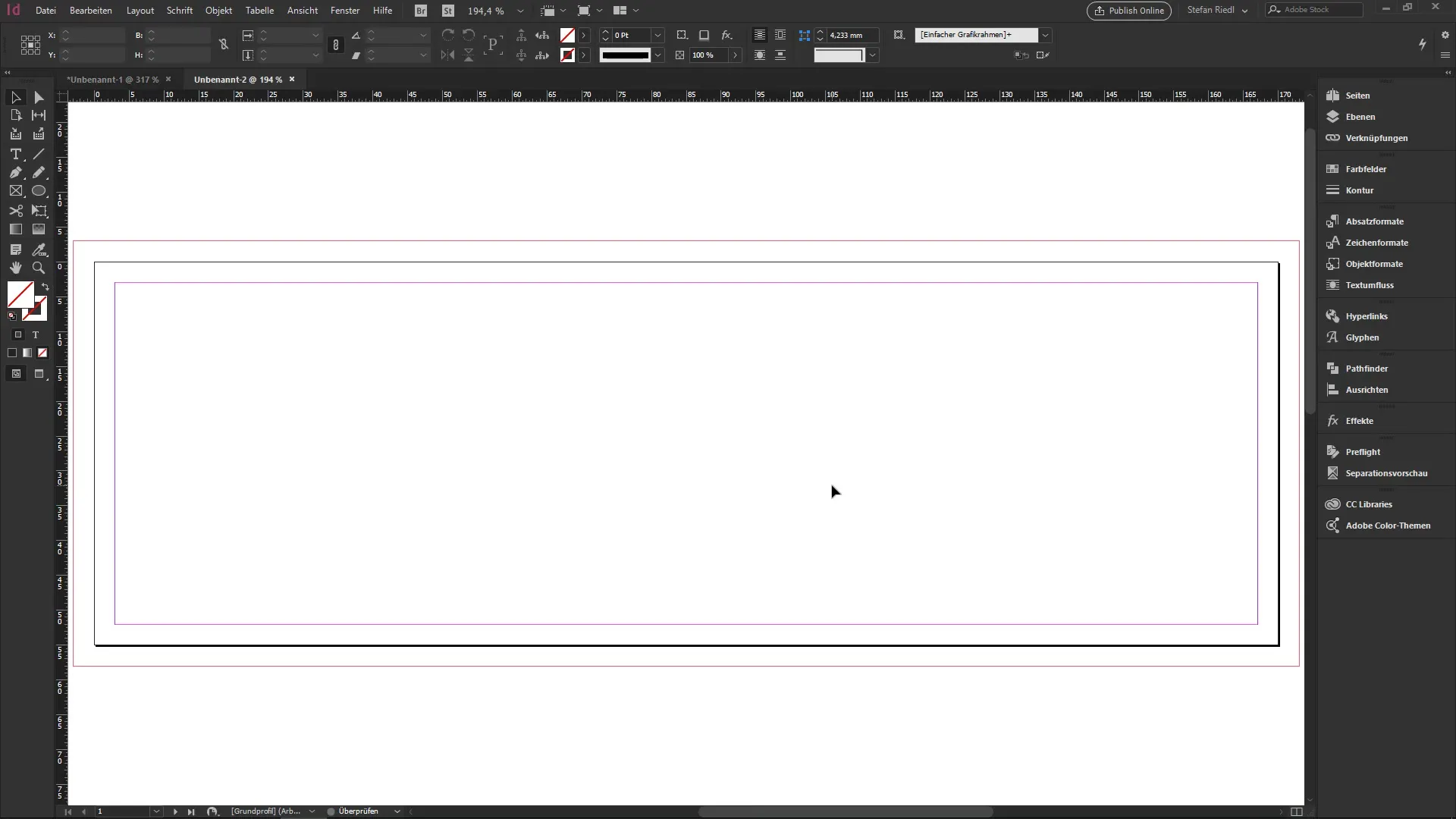
Oikein asetettuasi näet nyt, että asiakirjasi on suunniteltu kahdelle sivulle, jotka ulottuvat kuitenkin 170 mm:iin. Tämä on toiminnallisesti identtinen asiakirjan kanssa, joka on jaettu neljälle sivulle, mutta nyt sinulla on selkeämpi näkemys työtilastasi.
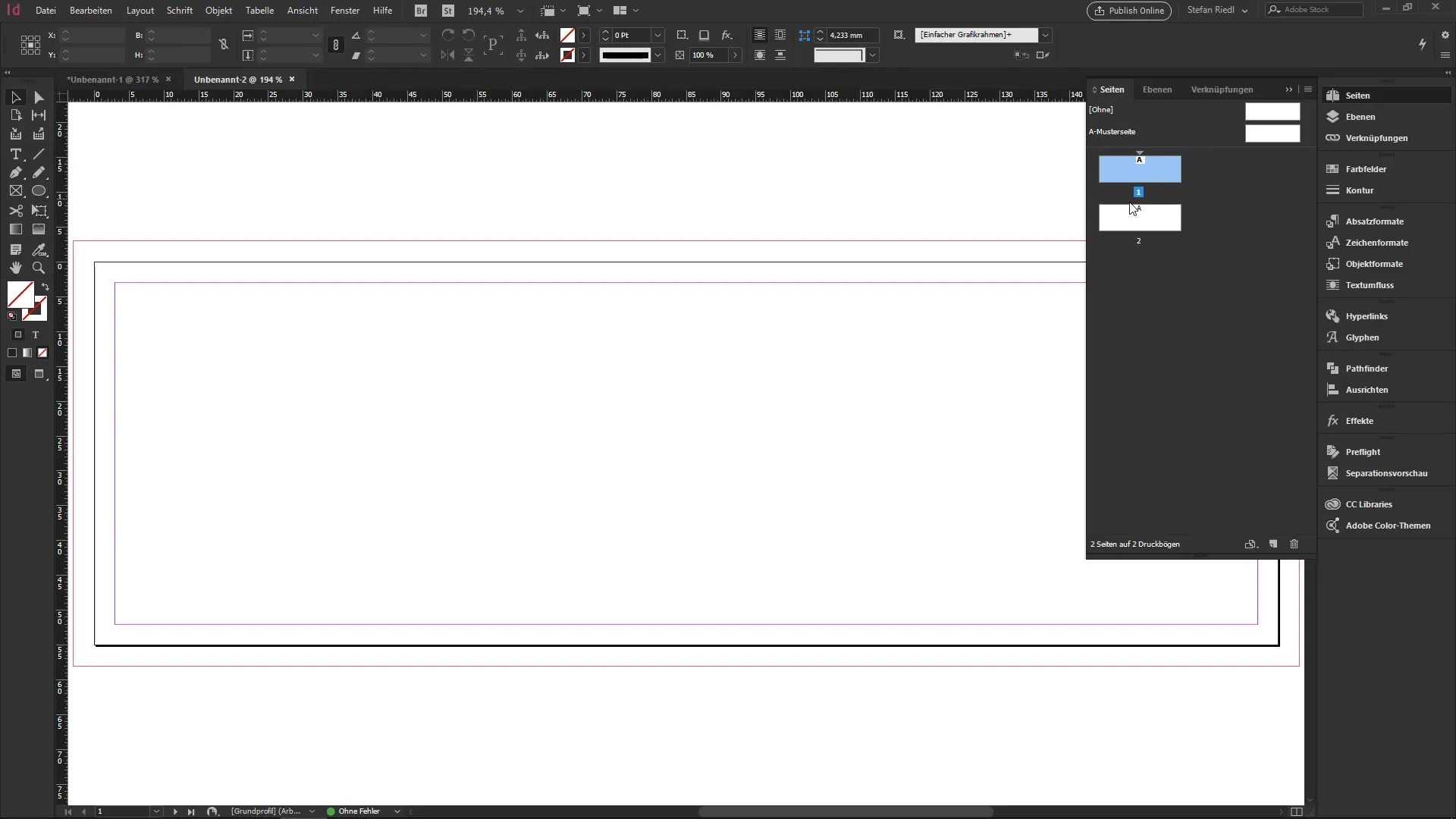
Jos tarvitset viivalle apua suunnitteluprosessin aikana, voit käyttää viivainta asettaaksesi keskikohdan 85 mm:iin. Näin saat visuaalisen ohjauksen vasemman ja oikean puolen oikeaan paikkaan asettamiseen.
Sinun tulisi aina miettiä, millainen asiakirjasuunnittelu tarvitsee olla ja minkälaista loogista rakennetta haluat antaa yksittäisille sivuille. On tärkeää pitää aina mielessä kaikki painovalmistelun näkökohdat.
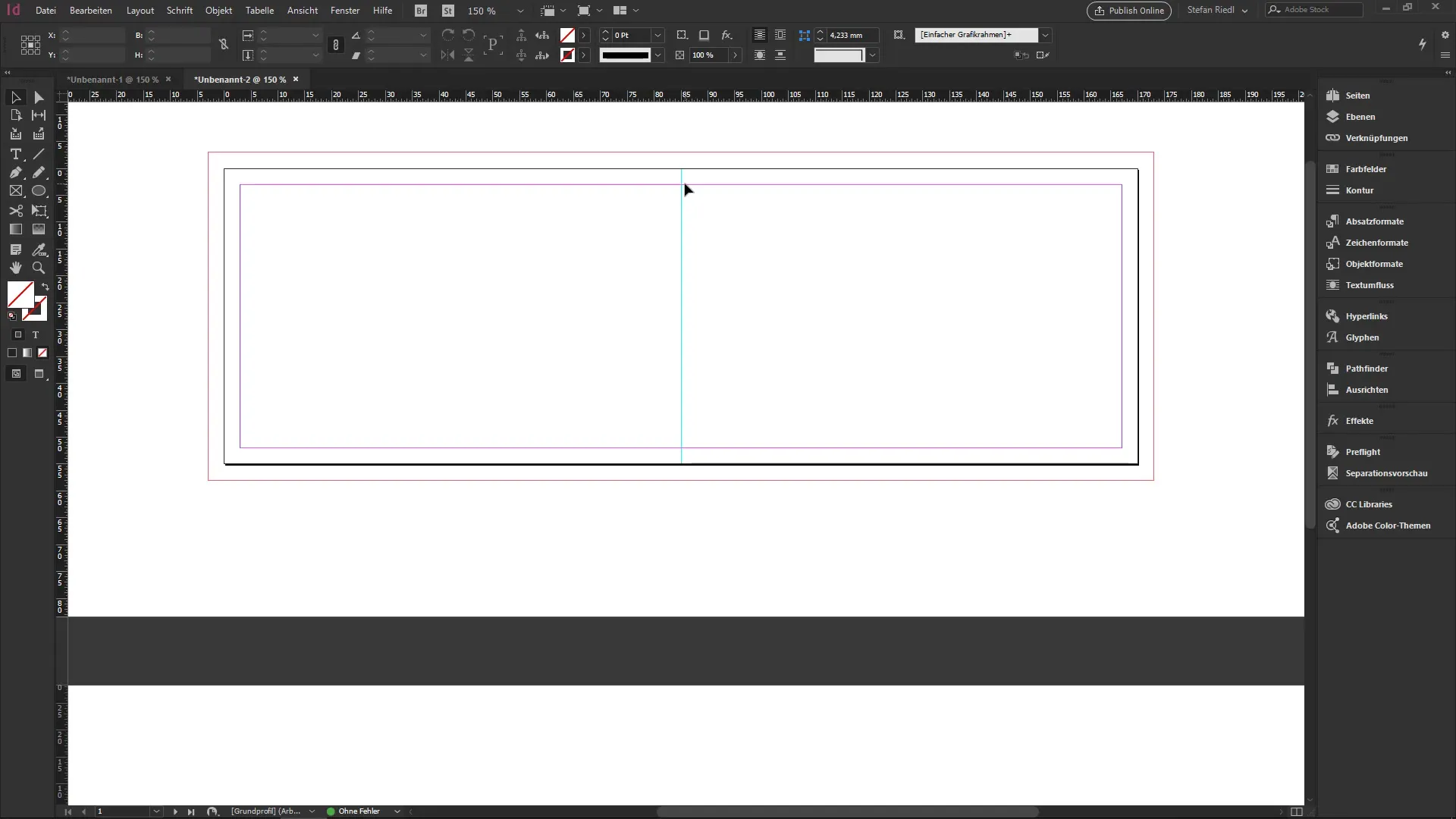
Yhteenveto – InDesign-opas: Vaihtoehtoiset asetukset uusissa valintaikkunoissa aloittelijoille
Olet nyt löytänyt perusvaiheet asiakirjan asianmukaiselle valmistelulle Adobe InDesignissa, erityisesti kun kyseessä on vaihtoehtojen käyttö uusissa valintaikkunoissa.Tietämyksellä formaateista, leikkausvaroista ja sivujesi rakenteesta voit lähestyä suunnitelmiasi luottavaisesti.
Usein kysytyt kysymykset
Mitkä ovat leveämpien painolevyjen edut?Leveämmät painolevyt mahdollistavat tehokkaamman materiaalin käytön ja selkeämmän painoprojektin suunnittelun.
Kuinka monta sivua minun tulisi käyttää InDesignissa klubikortille?On suositeltavaa käyttää vain yhtä sivua klubikortille, jotta mitat pysyvät selkeinä.
Mikä on leikkausvarojen merkitys?Leikkausvarat ovat tärkeitä varmistaakseen, että leikatessa tärkeät sisällöt eivät häviä.
Kuinka muutan asiakirjani mitat InDesignissa?Voit säätää asiakirjasi mittoja uutta ikkunaa käyttäessäsi ennen suunnittelun aloittamista.
Mitkä tiedostomuodot sopivat painatukseen?Painatukseen suositellaan usein PDF-muotoja, koska ne tukevat laatua ja painovaihtoehtoja optimaalisesti.


